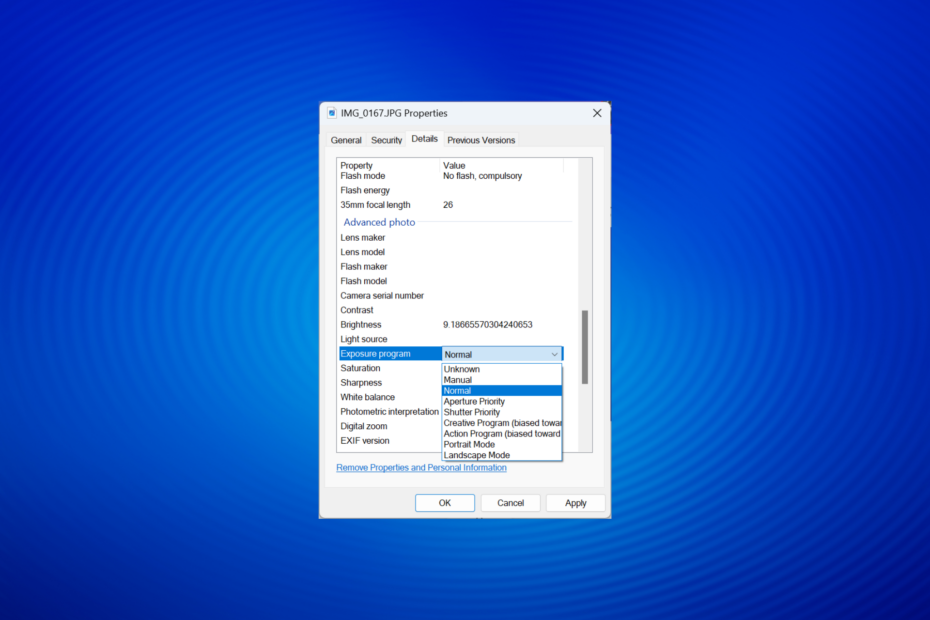Experiență software și hardware care economisește timp, care ajută 200 de milioane de utilizatori anual. Îndrumându-vă cu sfaturi, știri și sfaturi pentru a vă actualiza viața tehnologică.

Adobe Lightroom este alegerea noastră de top atunci când vine vorba de compararea fotografiilor. A crescut de-a lungul anilor, devenind unul dintre cele mai ușor de recunoscut software atunci când vine vorba de editarea imaginilor și mai ales de organizare.
Se adresează în principal fotografilor profesioniști care doresc să editeze în masă și să-și organizeze munca în bucăți ușor de gestionat. Funcția de dezvoltare rapidă este destul de utilă pentru ajustări rapide ale tonului.
Puteți opta și pentru Adobe Lightroom CC dacă doriți să obțineți 1 TB suplimentar de stocare care vă asigură că puteți gestiona orice cantitate de fotografii.
Vă puteți eticheta fotografiile cu stele, culori, steaguri și cuvinte cheie, ceea ce face procesul de grupare și filtrare mult mai ușor.
Aceste etichete pot fi folosite fie pentru calitate, culoare sau grupare tematică, care vă vor permite să comparați fotografiile una lângă alta.
Cel mai recent instrument bazat pe AI numit Adobe Sensei va recunoaște obiecte sau persoane similare în imaginile tale și atribuiți cuvinte cheie fotografiilor dvs., precum și localizați conținut similar care ar putea fi inutil să păstrați.

Adobe Lightroom
Creați, editați, organizați, stocați și partajați fotografiile pe orice dispozitiv cu cel mai bun instrument de editare a fotografiilor din lume.

ACDSee Photo Studio Home este o suită foto digitală care are multe caracteristici interesante. Folosește software bazat pe GPU care folosește instrumente profesionale de management digital.
Suita foto are mai multe instrumente care permit editarea brută a imaginilor și permite manipularea ușoară a fotografiilor. De asemenea, puteți compara diferite fotografii și manipula fotografiile în funcție de preferințele dvs.
Instrumentul a fost recent îmbunătățit cu noi filtre și opțiuni pentru o mai mare productivitate și rezultate mai bune. Prin urmare, dacă sunteți în căutarea unui software de comparare foto alăturat, ACDSee este o alegere excelentă.
Dezvoltatorii susțin, de asemenea, că versiunea lor finală a aplicației este cea mai rapidă până în prezent, oferind mai multă putere de procesare și optimizare. În plus, ultima versiune include și noi filtre creative.

ACDSee Photo Studio Home
Luați editarea fotografiilor la nivelul următor cu o versiune îmbunătățită a instrumentului ACDSee dedicat reclamelor din întreaga lume.

Image Comparer de Bolide Soft este un instrument unic și simplu folosit de mulți pentru a scana, gestiona și șterge imagini duplicate.
Software-ul folosește un algoritm analitic pentru a detecta imaginile dvs. și identifică automat cea mai bună fotografie din duplicatele dvs. La fel ca alte programe software din această listă, puteți seta parametri diferiți pentru căutarea dvs.
Comparatorul de imagini permite căutarea imaginilor redimensionate, rotite și editate. Acest lucru se realizează de obicei folosind un instrument de similitudine vizual încorporat care permite un grad ridicat de precizie.
Instrumentul scanează rapid dispozitivul de stocare și acceptă peste 7 formate de fișiere de imagine, inclusiv GIF, PNG, TIFF, TGA, RAW, JPEGși BMP. De asemenea, este compatibil cu Windows XP până la Windows 10.
⇒ Descărcați Image Comparer
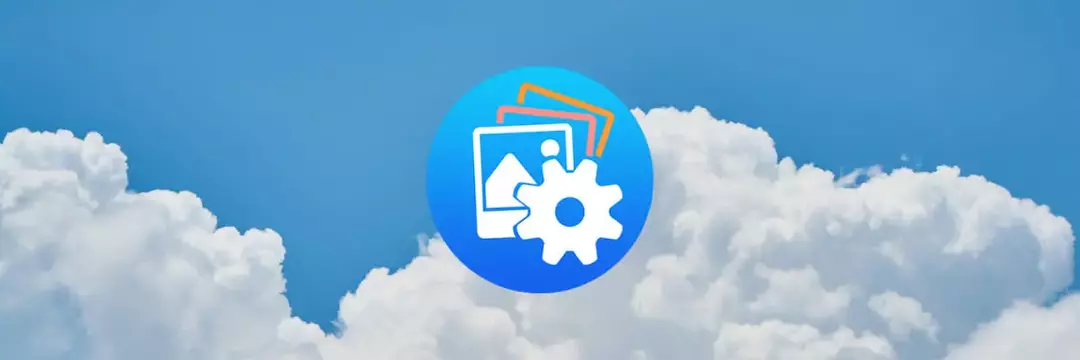
Acest software ușor de utilizat este conceput special pentru a elimina duplicatele unei anumite fotografii din sistemul dvs. Cu toate acestea, vine și cu funcții de comparare a fotografiilor și cu o interfață de utilizator atractivă.
De asemenea, programul are comenzi simple de utilizat, ceea ce îl face unic. Puteți adăuga cu ușurință dosare care conțin fotografiile dvs. duplicate cu un instrument simplu de glisare și fixare în meniul principal.
Funcția de căutare este extrem de avansată, deoarece puteți personaliza nivelurile de potrivire pentru rezultatele preferate. Aceste rezultate pot fi apoi ușor comparate sau diferențiate de utilizator.
Programul are, de asemenea, un instrument de recuperare a imaginilor prin care puteți recupera imaginile și suporturile pierdute dispozitive de stocare externe.
⇒ Descărcați Duplicate Photos Fixer
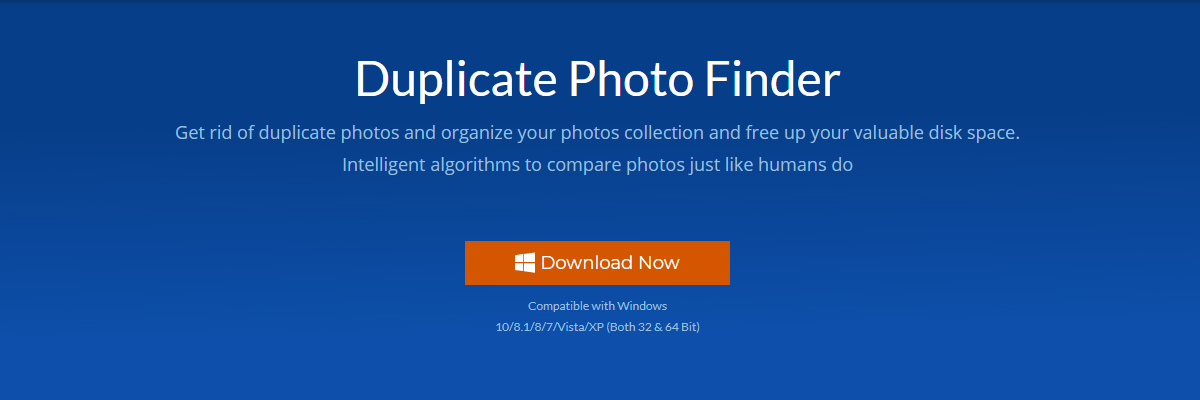
Duplicate Photo Finder, după cum sugerează și numele, permite utilizatorilor să scaneze și să identifice cu ușurință fotografiile duplicate din sistemul dvs.
Software-ul acceptă peste 10 formate de imagine și are capacități de scanare profundă. La instalare, software-ul oferă multe opțiuni pentru compararea imaginilor de pe sistemul dvs.
Interfața cu utilizatorul este ușor de utilizat și toate opțiunile sunt prezentate în meniul principal. Puteți căuta rapid fotografii cu aspect similar, duplicate redimensionate sau duplicate rotite.
Asistentul unic de selecție permite utilizatorilor să selecteze fotografii în funcție de grupuri, date sau locații de pe hard disk. Vizualizatorul de imagini permite compararea alăturată a imaginilor.
Duplicate Photo Finder este un software excelent de comparare a fotografiilor, întrucât încorporează multe caracteristici, precum și o interfață intuitivă pentru utilizator.
⇒ Descărcați Duplicate Photo Finder
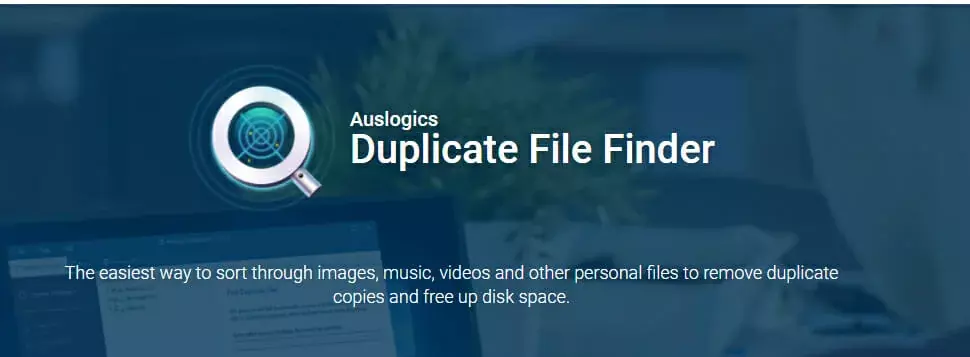
Acest instrument este un instrument ușor conceput pentru a descoperi diferite formate de fișiere pierdute în Stocare pe PC. Poate fi folosit și ca software de comparare a fotografiilor, deoarece vă poate ajuta să detectați diferențele dintre două imagini.
Duplicate File Finder dezvoltat de Auslogics folosește un algoritm unic pentru a căuta fișiere imagine duplicate care asigură rezultate aproape precise de cele mai multe ori.
Aveți, de asemenea, o personalizare completă a software-ului și puteți seta parametrii de imagine după preferințele dvs. Una peste alta, Duplicate file finder este un ideal de căutare completă de fișiere.
⇒ Descărcați Duplicate File Finder

Duplicate Photo Cleaner este un instrument ușor conceput special pentru scanare, gestionare și eliminați imaginile duplicat pe computer.
O caracteristică unică despre Duplicate Photo Cleaner este aceea că, spre deosebire de alte produse de curățat foto convenționale, care utilizează numele sau data fișierului.
Folosește un alt algoritm în care poate căuta imagini editate, decupate și rotite pe computerul utilizatorilor cu un grad ridicat de precizie.
Rezultatele căutării sunt rapide și instrumentul vă oferă diferite opțiuni cu privire la opțiunile de căutare, puteți seta asemănarea fișierului la diferite grade, însă cifra implicită este de 50%.
În cele din urmă, puteți utiliza software-ul ca software de comparare a fotografiilor; unicul Comparație de foldere Modul permite compararea între imaginile din folderul sursă și folderul țintă.
Acest lucru face mai ușor să gestionați duplicatele și să păstrați fișierele originale obținute din rezultate, ceea ce este un lucru minunat atunci când vă ocupați de o mulțime de copii ale fotografiilor dvs.
⇒ Descărcați Duplicate Photo Cleaner
Aceste software de comparare a imaginilor enumerate mai sus au caracteristici de bază similare, dar diferă în unele moduri de la instrumente mai simple la cele mai complexe.
Prin urmare, vă recomandăm să alegeți software-ul care vă satisface cel mai bine nevoile într-un anumit moment.
© Copyright Windows Report 2021. Nu este asociat cu Microsoft
![Cel mai bun 5+ software de comparare a fotografiilor [Ghidul 2021]](/f/b9a1f7101bda59ab9e57345cfc870a74.webp?width=300&height=460)